Использование автозамены
Иногда вводимые вами данные автоматически изменяются самой Access В частности, по такому принципу работает автозамена – функция Office, которая также задействована в Word и Excel.
Функция автозамены стремится исправить ошибки непосредственно во время их ввода. Например, если ввести подряд две ПРописные буквы, одна из них будет изменена на строчную. Результат может быть ожидаемым или нет, однако в большинстве случаев функция автозамены действительно помогает избавиться от опечаток.
Рассмотрим окно настройки параметров автозамены (рис. 17.6). Для его вывода на экран выберите команду Сервис › Параметры автозамены.
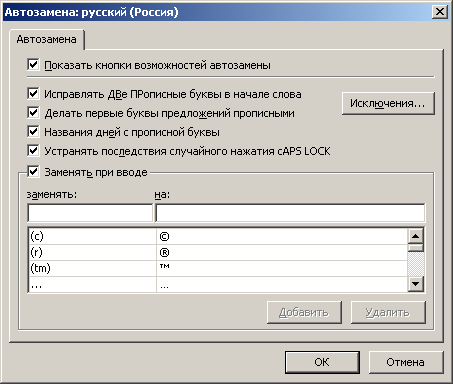
Рис. 17.6. Диалоговое окно Автозамена
Для отмены изменения, внесенного функцией автозамены, без модифицирования ее параметров, достаточно нажать комбинацию клавиш CTRL + Z. При этом опять будет отображаться введенный ранее текст.
По умолчанию в указанном окне установлены следующие флажки:
- Исправлять ДВе ПРописные буквы в начале слова;
- Делать первые буквы приложений прописными;
- Названия дней с прописной буквы;
- Устранять последствия случайного нажатия клавиши CAPS LOCK:
- Заменять при вводе
В последнем случае, как понятно из названия флажка, существует возможность автоматической замены текста при вводе. Под полем Заменять представлен список отслеживаемых слов и значений. Когда функция автозамены обнаруживает одно из значений списка, слово из столбца Заменять сменяется значением из столбца На.
Для отмены определенных параметров автозамены достаточно снять соответствующие им флажки.
Функция автозамены является общей, поэтому изменение ее параметров непременно отразится на документах Word и Excel.
